
类型:工具应用 安卓软件 版本:3.30.310.535 大小:73.28M更新:2025-03-11 厂商:深圳市腾讯计算机系统有限公司
应用介绍 应用截图 下载地址
腾讯会议Rooms控制器是一款专业的控制管理工具,为用户提供流畅的在线会议体验。无论是视频还是语音传输效果,腾讯会议Rooms控制器都能确保最佳状态,从而提升线上会议的效率。使用过程简单,实时调整相关参数,方便快捷。
1. 便捷的配对功能:用户只需通过配对码即可将Controller与腾讯会议Rooms客户端进行配对,配对后即可轻松控制会议操作。
2. 实时调整参数:软件支持实时调整视频和音频参数,确保会议的质量和稳定性,适应不同网络环境。
3. 一键静音与管理:主持人可以通过Controller快速静音所有与会者,或者删除不必要的参会者,便于管理会议秩序。
步骤一:查看或获取配对码
首次打开腾讯会议 Controller,先通过配对码,让Controller与腾讯会议Rooms控制器的客户端进行配对,配对后才可使用Controller控制腾讯会议 Rooms会议操作仅需在Controller上进行,配对成功后,即可使用。
1.打开电脑端的Rooms,在其中单击界面右下方【设置】;
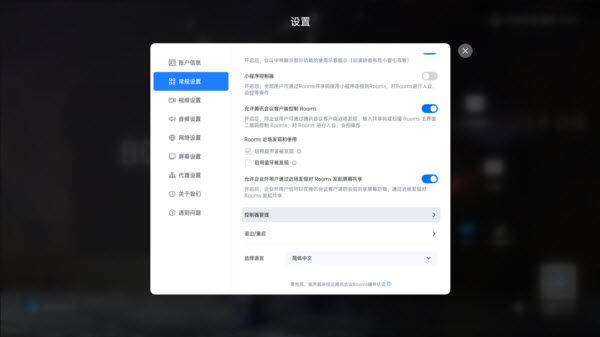
2.找到【常规设置】打开列表,之后单击【控制器配对】;
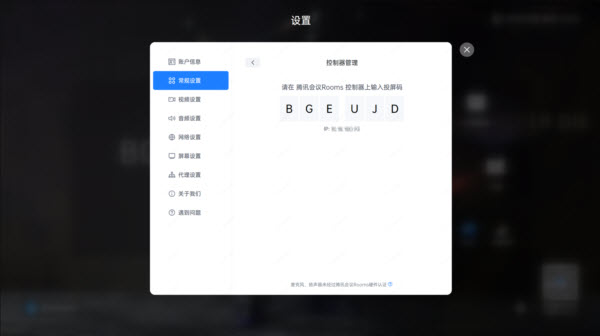
3.进入之后即可查看配对码。
步骤二:在 Controller 上输入配对码,这里有局域网和非局域网区分
【在局域网中配对】
1.在Controller对应页面输入配对码时,检测到为局域网时;
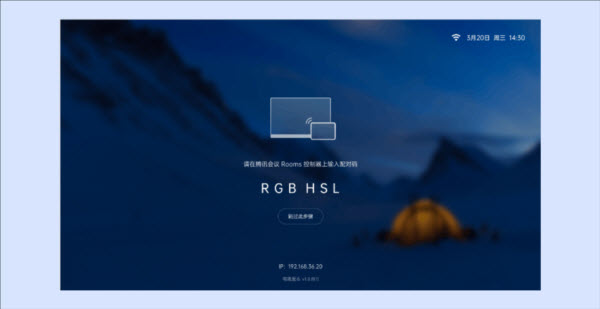
2.直接在Controller输入配对码,即可显示配对成功。
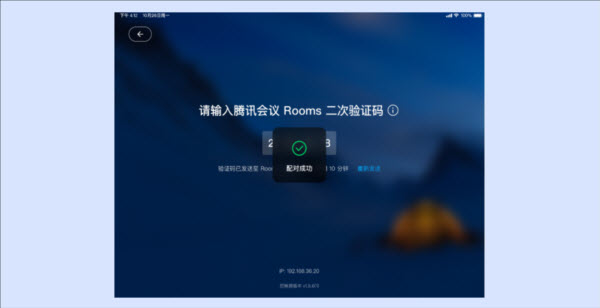
【在非局域网中配对】
1. Controller输入配对码,检测到不在同一局域网配对时;
2.进入二次验证码页面,在Rooms大屏中查看二次验证码(二次验证码10分钟内有效,请在10分钟内及时输入二次验证码进行验证);
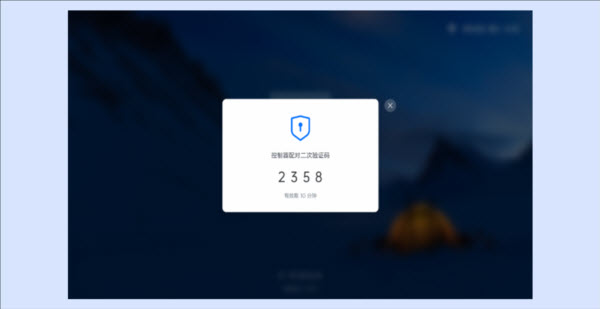
3.之后在Controller中输入 Rooms 上的二次验证码即可;

4.如二次验证码输入错误,在1分钟后单击【重新发送】,输入新的二次验证码;
5.在Controller中,单击左上角返回箭头,可退回上一步;
6.但已输入的配对码会消失,重新输入配对码,可再次发送二次验证码。
1.打开Controller的设置,点击【常规设置】,之后选择【解除配对】;
2.在二次确认后,即可解除当前 Controller 和 Rooms 的配对,不影响其他已配对的Controller。
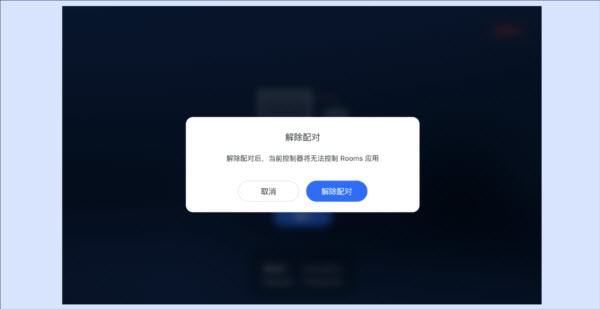
可能由于网络原因,导致配对连接断开,系统会自动为您尝试重连,
如果重连不成功,手动在Controller上重试,请检查腾讯会议Rooms和Controller的网络连接。
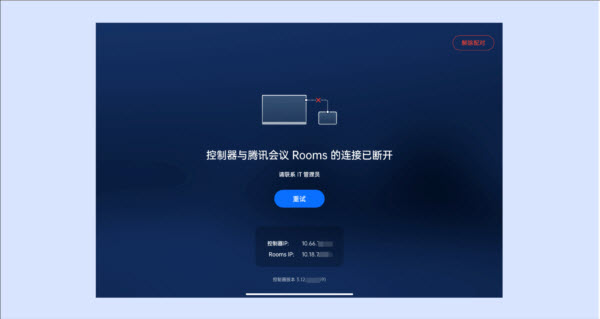
1. 高效的会议创建与邀请:轻松创建会议室,邀请参会人员,甚至提前预订会议并发送通知,简化了会议准备过程。
2. 屏幕分享功能:支持实时分享屏幕内容,使得会议交流更加直观,提升了会议的互动性和效果。
3. 网络适应性强:根据网络状态自动调整视频传输质量,确保即使在网络不佳的情况下,会议也能保持清晰和稳定。
1. 会议管理:支持创建、管理和邀请参会人员,方便用户安排会议。
2. 实时屏幕共享:共享自己的屏幕内容,增强会议的互动性。
3. 音频视频参数调整:可根据实际网络情况,灵活调整音频和视频参数,确保会议的流畅进行。
4. 快速配对与解除配对:快速进行配对或解除配对,操作简单明了。
1. 打开电脑端的腾讯会议Rooms,点击界面右下方的【设置】。
2. 找到【常规设置】并打开列表,选择【控制器配对】。
3. 在控制器配对界面,可以查看配对码。
4. 如果Controller和Rooms在同一局域网,直接在Controller对应页面输入配对码即可配对成功。
5. 如果不在同一局域网,输入配对码后将进入二次验证码页面,需在Rooms大屏中查看并输入二次验证码(有效期为10分钟)。
6. 输入二次验证码后,配对完成。如果输入错误,可以在1分钟后点击【重新发送】获取新的二次验证码。
7. 如需解除配对,打开Controller的设置,选择【解除配对】,确认后即可解除。
8. 若因网络原因导致连接断开,系统会自动尝试重连,若未成功,请手动重试并检查网络连接。
腾讯会议Rooms控制器在使用过程中给人留下了深刻的印象。其操作界面简洁明了,配对过程流畅,几乎没有出现任何卡顿现象。实时调整参数的功能让会议的音视频质量得到了有效保障,尤其在网络不稳定的情况下,依然能够保持较高的会议质量。整体体验非常好,为企业的远程会议提供了极大的便利。
应用截图
多平台下载
 猪猪软件库
猪猪软件库
 仿Windows激活水印三星版
仿Windows激活水印三星版
 夸克hd版
夸克hd版
 手机换机
手机换机
 猪猪软件库2.5版本
猪猪软件库2.5版本
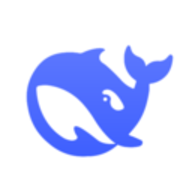 dpck人工智能
dpck人工智能
 啵啵浏览器免费版
47.7M
工具应用
啵啵浏览器免费版
47.7M
工具应用
 谷歌浏览器海外版
274.33M
工具应用
谷歌浏览器海外版
274.33M
工具应用
 游咔
67.7M
工具应用
游咔
67.7M
工具应用
 bobo浏览器无国界全球通
47.7M
工具应用
bobo浏览器无国界全球通
47.7M
工具应用
 炫图AI破解版
51.91M
工具应用
炫图AI破解版
51.91M
工具应用
 猪猪软件库2.5版本
6.3M
工具应用
猪猪软件库2.5版本
6.3M
工具应用